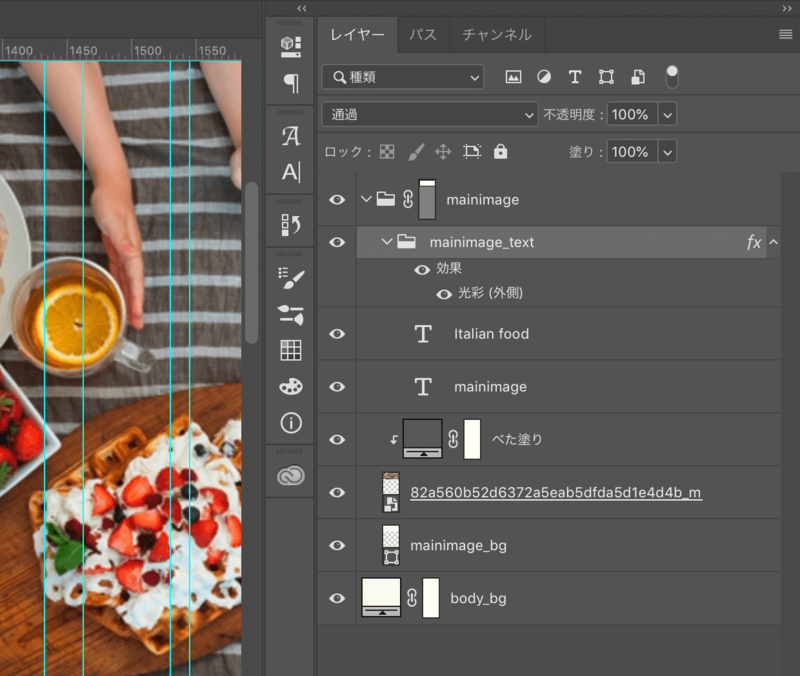1.レイヤーとは
Photoshopではレイヤーというものを理解することが必要です。
ここではレイヤーとはどういうものなのか説明していきます。
レイヤー構造
一枚の画像のように見えますが、実は何階層ものレイヤーが重なってこのように見えています。
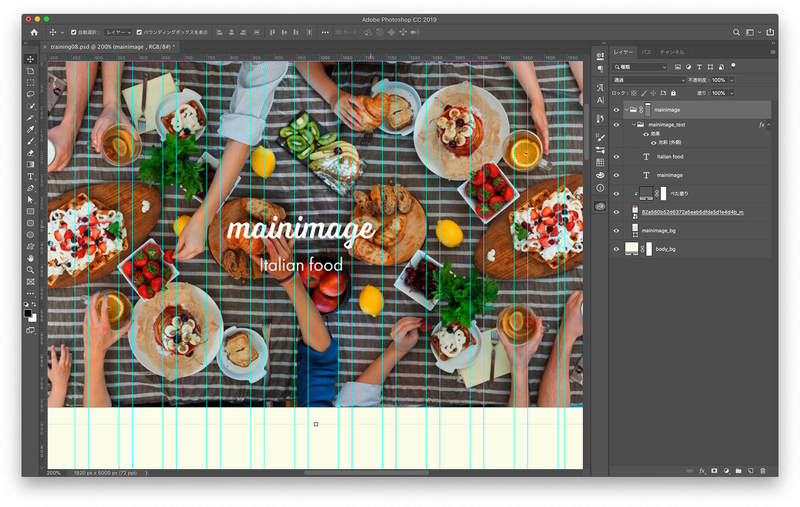
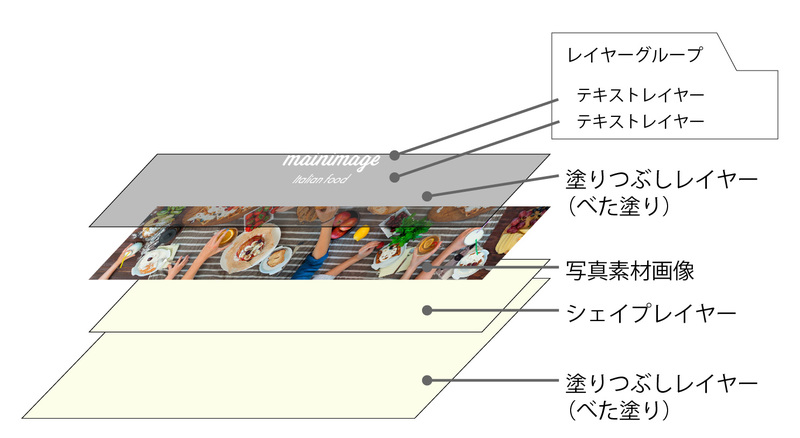
Photoshopでのレイヤーはこのようになっています。
一番下に塗りつぶしレイヤーがあり、順番に重なっています。
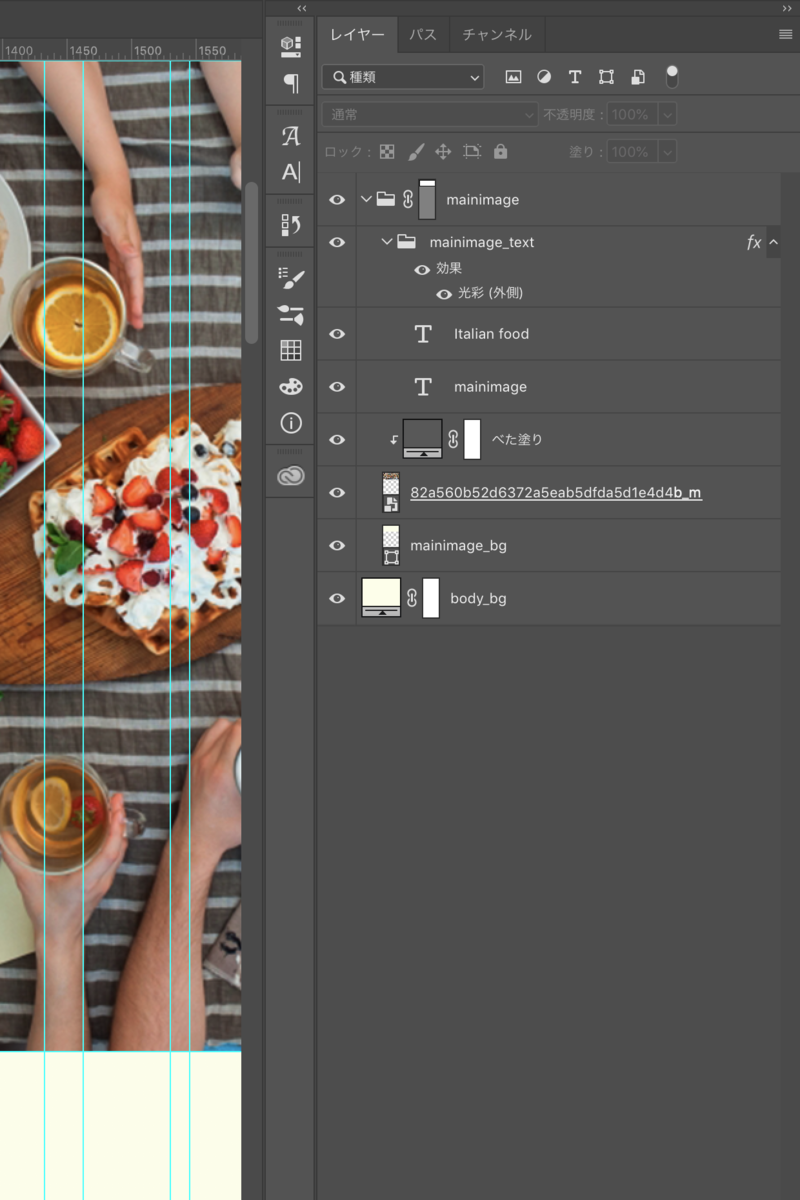
2.なぜレイヤーを分けるのか
それではなぜこのようにたくさんのレイヤーが積み重なっているのでしょうか。
もしもレイヤーが1枚だったら、あとで修正したいときに作業がしづらくなってしまい、そのため作業工数もかかり、さらにはクオリティも下がる可能性があります。
例えば、キャッチコピーが変更になったとします。
画像のレイヤーとテキストのレイヤーに分かれていれば、テキストレイヤーにある文字を修正すれば簡単に文字だけ修正できます。
それがレイヤーが1つで構成されていた場合、画像の上に文字がくっついた状態になっているので文字だけの修正をするには文字の部分を消して、新しく文字を入力することになります。
そして、同じ画像が用意できない場合は、消えた画像の部分をいろんな方法を駆使して復元しないといけません。
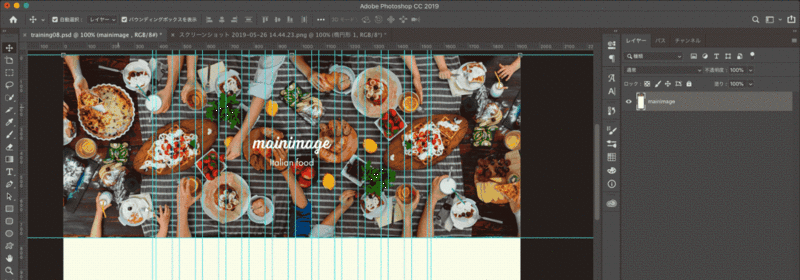
このようにレイヤーが複数に分かれていないだけで、とても作業がしづらい状況になります。
Webサイトのデザインの場合だとこの後のコーディング作業にも悪影響がでてきます。
ですが、レイヤーの階層を分けるだけで編集しやすいファイルになります。
3.レイヤーの種類
レイヤーにはいろいろな種類があります。順序を変更したり、複数のレイヤーをグループ化してまとめたりすることができます。
また、色味を調整するためだけのテキストや画像のない調整レイヤーがあります。
下の画像では[テキストレイヤー][スマートオブジェクトレイヤー][シェイプレイヤー][塗りつぶしレイヤー]がありますがそのほかにも種類があります。
ここではよく使用するものを紹介します。
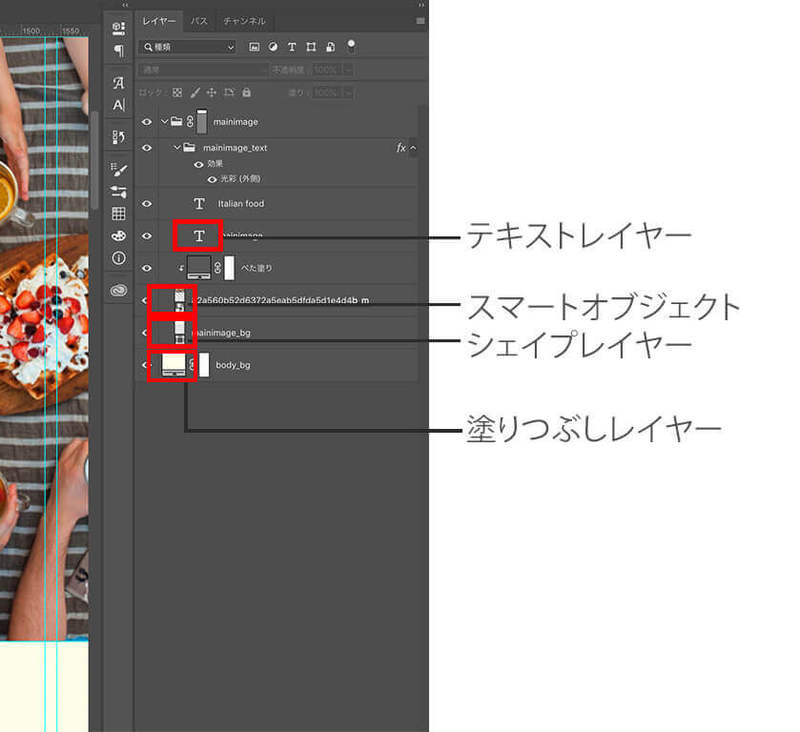
調整レイヤー
配置した画像やのレイヤーやシェイプレイヤーの色味を調整するためのレイヤーです。このレイヤーには直接文字の入力や描画はできませんが、色味を調整したい場所とそのまま調整しない場所を指定するためのマスクを作成することができます。
マスクを追加しない場合はこの調整レイヤーより下に配置したレイヤー全てに調整レイヤーが適用されます。
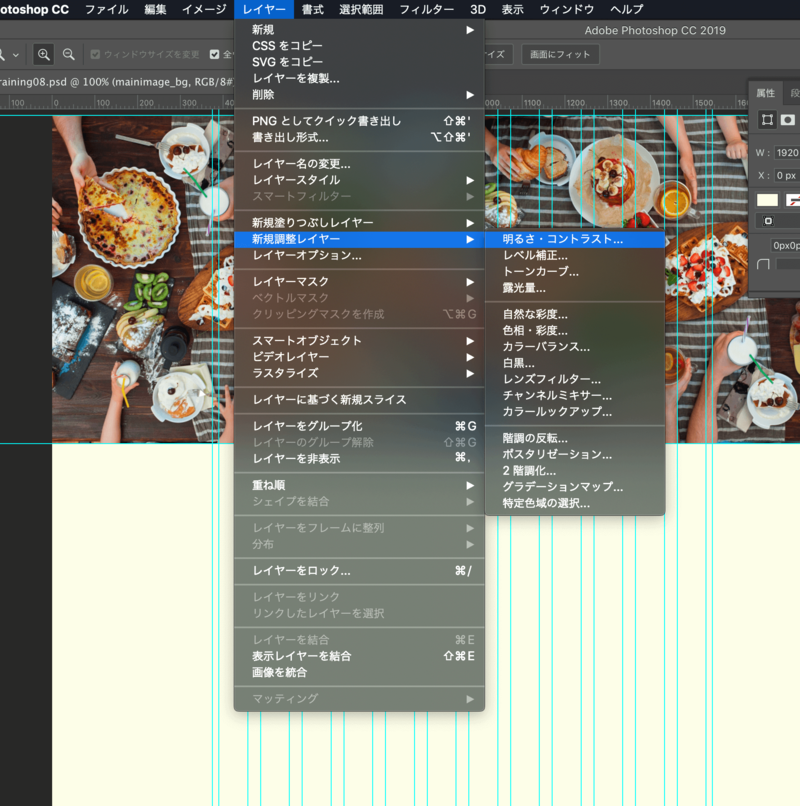
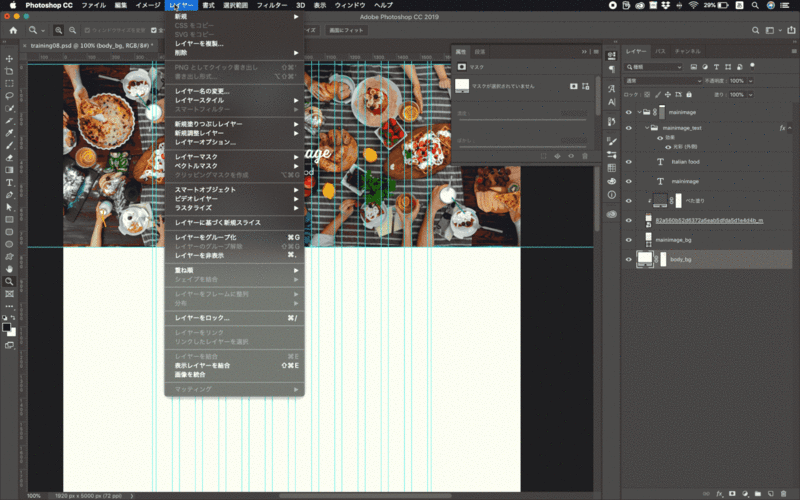
塗りつぶしレイヤー
ここでは[ベタ塗り]になっているところが塗りつぶしレイヤーです。
[べた塗り]の他に[グラデーション][パターン]で全面を塗りつぶすことができます。
[レイヤー]>[新規塗りつぶしレイヤー]を選択または[レイヤーパネル]下の[塗りつぶしまたは調整レイヤーを新規作成]を選択します。
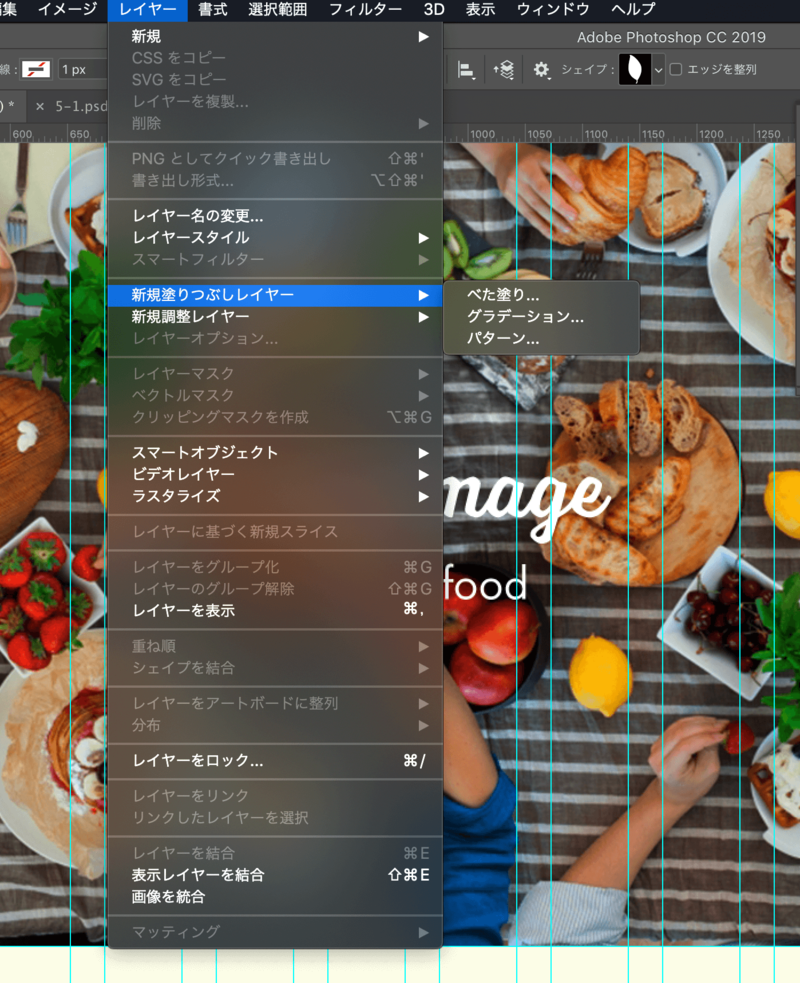
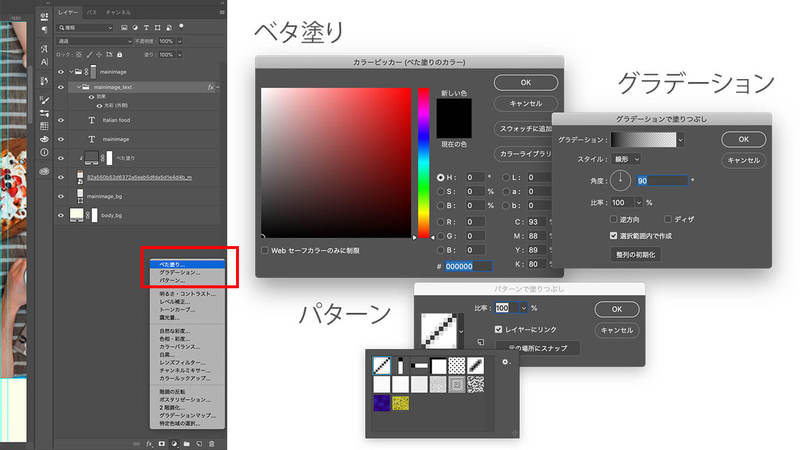
スマートオブジェクトレイヤー
新規レイヤーで画像を配置した後に拡大縮小をすると画像がぼやけてしまいますが、スマートオブジェクトに変換しておくだけで高解像度を保ったまま拡大縮小が可能です。
詳しくはスマートオブジェクトの項目で説明します。
レイヤーマスク
レイヤーマスクとは画像やテキストレイヤーにマスクをかけることができます。
[レイヤー]>[レイヤーマスク]で表示する・しないを変更できます。
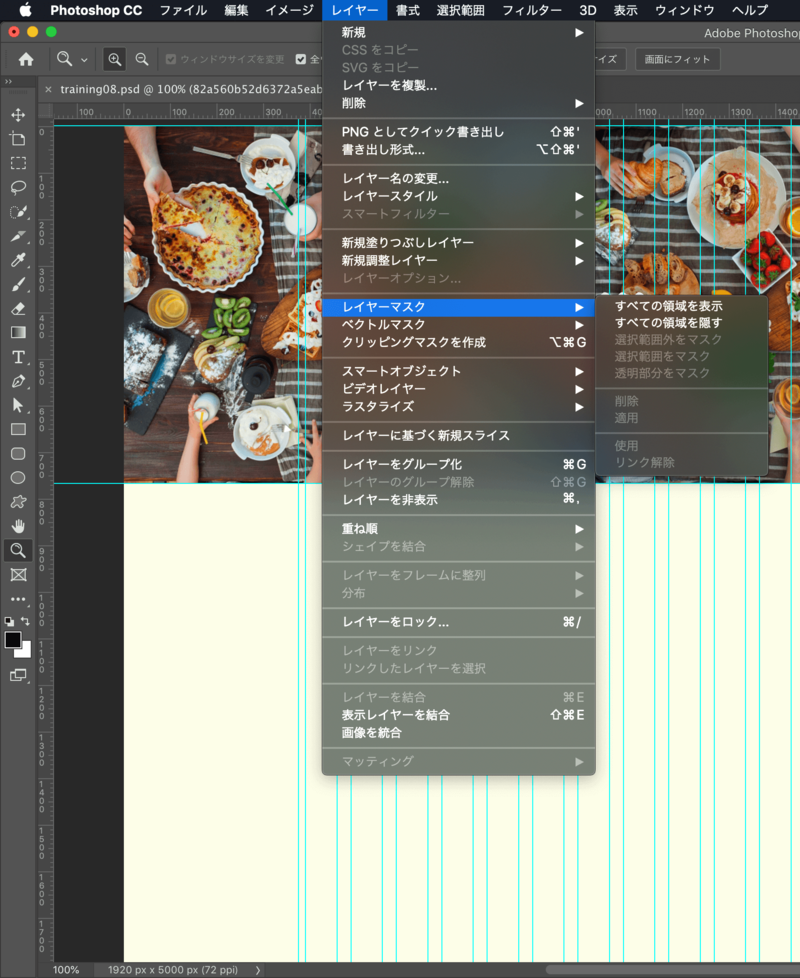
※マスクをかけるとは?
画像のレイヤー等にレイヤーマスクを追加して黒く塗った部分が隠された状態になります。
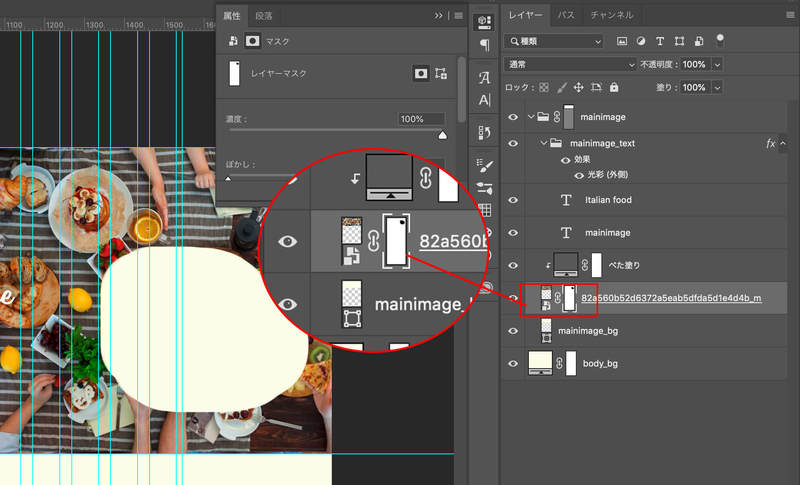
レイヤーマスクのかけ方にもいくつか種類があります。
描画で作成する[レイヤーマスク]、パスやシェイプで作成する[ベクトルマスク]、下のレイヤーに対してかける[クリッピングマスク]があります。
詳しくはレイヤーマスクの項で説明します。
シェイプレイヤー
長方形、角丸長方形、楕円、カスタムシェイプツールを使って図形を描くとできるレイヤーがシェイプレイヤーです。
また、シェイプレイヤーをフレームに変換して画像の配置、変更等をしやすくしたりといろいろなことができます。
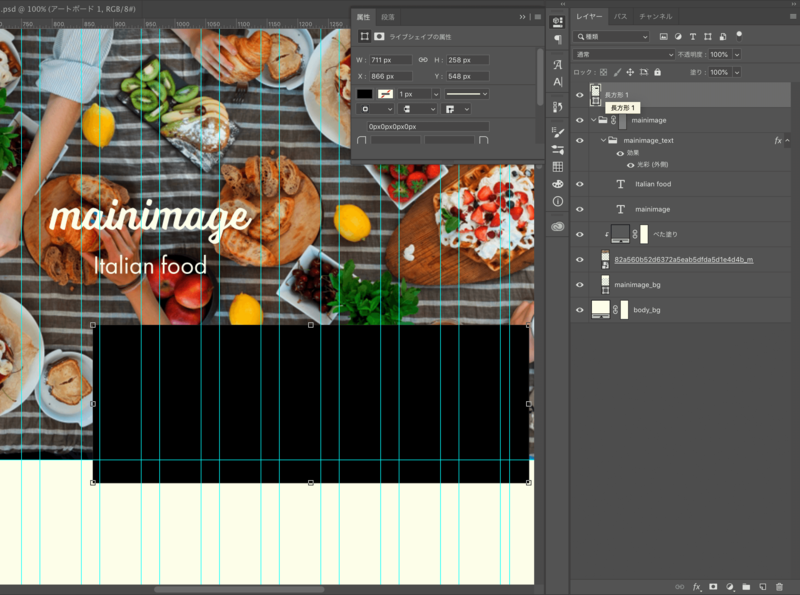
テキストレイヤー
テキストツールを使用して文字を入力するとテキストレイヤー内に入力して文字が表示されます。

レイヤーグループ
レイヤーとレイヤーをまとめてグループ化することができます。
レイヤーグループでまとめておくと、表示と非表示を切り替える場合や、画像をアセットで書き出しする場合、複数のレイヤーに同じレイヤー効果を反映させたいときなど、いろいろ扱いやすくなります。
※アセットで書き出しやレイヤー効果については各項目で詳しく説明します。